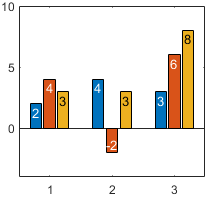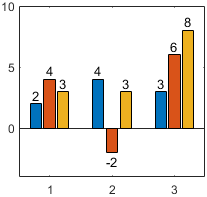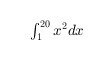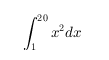Bar のプロパティ
棒グラフの外観と動作
Bar プロパティは、Bar オブジェクトの外観と動作を制御します。プロパティの値を変更することによって、棒グラフの特定の要素を変更できます。プロパティのクエリと設定にはドット表記を使用します。
b = bar(1:10); c = b.FaceColor b.FaceColor = [0 0.5 0.5];
色とスタイル
塗りつぶし色。'flat'、RGB 3 成分、16 進数カラー コード、色名、または省略名として指定します。'flat' オプションは、Bar オブジェクトの CData プロパティ値を使用して面に着色します。
カスタム色を使用する場合は、RGB 3 成分または 16 進数カラー コードを指定します。
RGB 3 成分は、色の赤、緑、青成分の強度を指定する 3 成分の行ベクトルです。強度値は
[0,1]の範囲でなければなりません。たとえば[0.4 0.6 0.7]のようになります。16 進数カラー コードは、ハッシュ記号 (
#) で始まり、3 桁または 6 桁の0からFまでの範囲の 16 進数が続く string スカラーまたは文字ベクトルです。この値は大文字と小文字を区別しません。したがって、カラー コード"#FF8800"、"#ff8800"、"#F80"、および"#f80"は等価です。
あるいは、名前を使用して一部の一般的な色を指定できます。次の表に、名前の付いた色オプション、等価の RGB 3 成分、および 16 進数カラー コードを示します。
| 色名 | 省略名 | RGB 3 成分 | 16 進数カラー コード | 外観 |
|---|---|---|---|---|
"red" | "r" | [1 0 0] | "#FF0000" |
|
"green" | "g" | [0 1 0] | "#00FF00" |
|
"blue" | "b" | [0 0 1] | "#0000FF" |
|
"cyan" | "c" | [0 1 1] | "#00FFFF" |
|
"magenta" | "m" | [1 0 1] | "#FF00FF" |
|
"yellow" | "y" | [1 1 0] | "#FFFF00" |
|
"black" | "k" | [0 0 0] | "#000000" |
|
"white" | "w" | [1 1 1] | "#FFFFFF" |
|
"none" | 該当なし | 該当なし | 該当なし | 色なし |
次の表に、ライト テーマとダーク テーマでのプロットの既定のカラー パレットを示します。
| パレット | パレットの色 |
|---|---|
R2025a より前: ほとんどのプロットで、これらの色が既定で使用されます。 |
|
|
|
orderedcolors 関数と rgb2hex 関数を使用すると、これらのパレットの RGB 3 成分および 16 進数カラー コードを取得できます。たとえば、"gem" パレットの RGB 3 成分を取得し、16 進数カラー コードに変換します。
RGB = orderedcolors("gem");
H = rgb2hex(RGB);R2023b より前: RGB = get(groot,"FactoryAxesColorOrder") を使用して、RGB 3 成分を取得します。
R2024a より前: H = compose("#%02X%02X%02X",round(RGB*255)) を使用して、16 進数カラー コードを取得します。
R2017b から、この既定値は座標軸の ColorOrder プロパティの RGB 3 成分です。以前のリリースにおいて、この既定値は 'flat' で、色はカラーマップに基づいていました。
例: b = bar(1:10,'FaceColor','red')
例: b.FaceColor = [0 0.5 0.5];
例: b.FaceColor = 'flat';
例: b.FaceColor = '#D2F9A7';
FaceColor プロパティの設定方法を制御します。次のいずれかの値として指定します。
"auto"— MATLAB® がBarオブジェクトのSeriesIndexプロパティと座標軸のColorOrderプロパティを使用して、FaceColorプロパティ値を制御します。"manual"—Barオブジェクトを作成するときに、FaceColorプロパティ値を直接設定するか、関数の引数として間接的に設定します。
FaceColor プロパティの値を手動で変更すると、MATLAB は FaceColorMode プロパティの値を "manual" に変更します。
外枠の色。'flat'、RGB 3 成分、16 進数カラー コード、色名、または省略名として指定します。150 本以下のバーがある場合、既定値は [0 0 0] で黒に相当します。150 本を超えるバーが隣接している場合、既定値は 'none' です。
R2017b から、'flat' オプションは CData 値を使用してエッジに着色します。以前のリリースにおいて、'flat' オプションはカラーマップの色を使用してエッジに色を付けていました。
カスタム色を使用する場合は、RGB 3 成分または 16 進数カラー コードを指定します。
RGB 3 成分は、色の赤、緑、青成分の強度を指定する 3 成分の行ベクトルです。強度値は
[0,1]の範囲でなければなりません。たとえば[0.4 0.6 0.7]のようになります。16 進数カラー コードは、ハッシュ記号 (
#) で始まり、3 桁または 6 桁の0からFまでの範囲の 16 進数が続く string スカラーまたは文字ベクトルです。この値は大文字と小文字を区別しません。したがって、カラー コード"#FF8800"、"#ff8800"、"#F80"、および"#f80"は等価です。
あるいは、名前を使用して一部の一般的な色を指定できます。次の表に、名前の付いた色オプション、等価の RGB 3 成分、および 16 進数カラー コードを示します。
| 色名 | 省略名 | RGB 3 成分 | 16 進数カラー コード | 外観 |
|---|---|---|---|---|
"red" | "r" | [1 0 0] | "#FF0000" |
|
"green" | "g" | [0 1 0] | "#00FF00" |
|
"blue" | "b" | [0 0 1] | "#0000FF" |
|
"cyan" | "c" | [0 1 1] | "#00FFFF" |
|
"magenta" | "m" | [1 0 1] | "#FF00FF" |
|
"yellow" | "y" | [1 1 0] | "#FFFF00" |
|
"black" | "k" | [0 0 0] | "#000000" |
|
"white" | "w" | [1 1 1] | "#FFFFFF" |
|
"none" | 該当なし | 該当なし | 該当なし | 色なし |
次の表に、ライト テーマとダーク テーマでのプロットの既定のカラー パレットを示します。
| パレット | パレットの色 |
|---|---|
R2025a より前: ほとんどのプロットで、これらの色が既定で使用されます。 |
|
|
|
orderedcolors 関数と rgb2hex 関数を使用すると、これらのパレットの RGB 3 成分および 16 進数カラー コードを取得できます。たとえば、"gem" パレットの RGB 3 成分を取得し、16 進数カラー コードに変換します。
RGB = orderedcolors("gem");
H = rgb2hex(RGB);R2023b より前: RGB = get(groot,"FactoryAxesColorOrder") を使用して、RGB 3 成分を取得します。
R2024a より前: H = compose("#%02X%02X%02X",round(RGB*255)) を使用して、16 進数カラー コードを取得します。
例: b = bar(1:10,'EdgeColor','red')
例: b.EdgeColor = [0 0.5 0.5];
例: b.EdgeColor = 'flat';
例: b.EdgeColor = '#D2F9A7';
面の透明度。[0,1] の範囲のスカラーとして指定します。値 1 は不透明、値 0 は完全な透明を表します。0 と 1 の間の値は半透明です。
例: b = bar(1:10,'FaceAlpha',0.5)
例: b.FaceAlpha = 0.5;
エッジの透明度。[0,1] の範囲のスカラーとして指定します。値 1 は不透明、値 0 は完全な透明を表します。0 と 1 の間の値は半透明です。
例: b = bar(1:10,'EdgeAlpha',0.5)
例: b.EdgeAlpha = 0.5;
ライン スタイル。次の表にリストされたオプションのいずれかとして指定します。
| ライン スタイル | 説明 | 結果として得られる線 |
|---|---|---|
"-" | 実線 |
|
"--" | 破線 |
|
":" | 点線 |
|
"-." | 一点鎖線 |
|
"none" | ラインなし | ラインなし |
バーの外枠の幅。ポイント単位の正の値として指定します。1 ポイントは 1/72 インチです。
例: 1.5
データ型: single | double | int8 | int16 | int32 | int64 | uint8 | uint16 | uint32 | uint64
シリーズ インデックス。正の整数または "none" として指定します。このプロパティは、テキスト、プロット ライン、またはその他の Bar オブジェクトなどのグラフィック オブジェクトの色を一致させるのに役立ちます。
既定では、Bar オブジェクトの SeriesIndex プロパティは、1 から始まる、作成順に対応する数値です。MATLAB は、この数値を使用して、プロット関数を呼び出すときに色を自動的に割り当てるインデックスを計算します。このインデックスは、座標軸の ColorOrder プロパティに格納されている配列の行を表します。同じ SeriesIndex 数値をもつ座標軸内のオブジェクトは同じ色をもちます。
SeriesIndex の値が "none" の場合は、インデックス方式に参加しない中間色に対応します。 (R2023b 以降)
手動の色割り当てにより SeriesIndex の動作をオーバーライドする方法
バーの色を手動で制御するには、以下のいずれかの方法を使用します。
すべてのバーに 1 つの色 -
FaceColorプロパティを、色名、RGB 3 成分、または 16 進数カラー コードに設定します。1 つ以上のバーに異なる色 —
FaceColorプロパティを"flat"に設定します。次にCDataプロパティを RGB 3 成分、RGB 3 成分の行列、スカラー カラーマップ インデックス、またはカラーマップ インデックスのベクトルに設定します。
Bar オブジェクトの色を手動で設定すると、MATLAB はそのオブジェクトの色の自動選択を無効にし、SeriesIndex プロパティの値に関係なく色を保持できるようにします。モード プロパティ FaceColorMode および CDataMode は、色が手動で (ユーザーにより) 設定されているか、自動的に設定されているかを示します。値 "manual" は手動選択を示し、値 "auto" は自動選択を示します。
自動選択を再度有効にするには、SeriesIndex プロパティを正の整数に設定し、以下のいずれかの手順を実行します。
FaceColorModeプロパティを"auto"に設定する。FaceColorプロパティを"flat"に設定し、CDataModeプロパティを"auto"に設定する。
場合によっては、MATLAB は SeriesIndex プロパティを 0 に設定し、色の自動選択も無効にします。
バーのラベル
R2024b 以降
バーのラベル。string ベクトル、文字ベクトルの cell 配列、数値ベクトル、datetime ベクトル、duration ベクトル、または categorical ベクトルとして指定します。ベクトルの長さはバーの数と一致しなければなりません。
チャートにグループ化されたバーまたは積み上げられたバーの複数の系列が表示される場合、各系列は 1 つの Bar オブジェクトに対応します。ラベルを付ける各 Bar オブジェクトに対して Labels プロパティを設定します。
R2024b 以降
バーのラベルの位置。"end-inside" または "end-outside" として指定します。ラベルに十分なスペースを確保するために、座標軸の範囲を調整する必要がある場合があります。
| 値 | 例 |
|---|---|
|
|
|
|
R2024b 以降
LabelLocation プロパティの設定方法を制御します。次のいずれかの値として指定します。
"auto"— バーがグループ化されているか積み上げられているかに応じて、MATLAB によってLabelLocationプロパティの値が制御されます。"manual"—LabelLocationプロパティの値を直接設定します。この位置は変更されません。
LabelLocation プロパティの値を手動で変更すると、MATLAB は LabelLocationMode プロパティの値を "manual" に変更します。
R2024b 以降
ラベルの色。RGB 3 成分、16 進数カラー コード、色名、または省略名として指定します。各ラベルに異なる色を使用するには、RGB 3 成分の m 行 3 列の行列、または m 個の 16 進数カラー コード、色名、または省略名を含む string ベクトルを指定します。値 m はラベル (バーごとに 1 つ) の数です。
カスタム色を使用する場合は、RGB 3 成分または 16 進数カラー コードを指定します。
RGB 3 成分は、色の赤、緑、青成分の強度を指定する 3 成分の行ベクトルです。強度値は
[0,1]の範囲でなければなりません。たとえば[0.4 0.6 0.7]のようになります。16 進数カラー コードは、ハッシュ記号 (
#) で始まり、3 桁または 6 桁の0からFまでの範囲の 16 進数が続く string スカラーまたは文字ベクトルです。この値は大文字と小文字を区別しません。したがって、カラー コード"#FF8800"、"#ff8800"、"#F80"、および"#f80"は等価です。
あるいは、名前を使用して一部の一般的な色を指定できます。次の表に、名前の付いた色オプション、等価の RGB 3 成分、および 16 進数カラー コードを示します。
| 色名 | 省略名 | RGB 3 成分 | 16 進数カラー コード | 外観 |
|---|---|---|---|---|
"red" | "r" | [1 0 0] | "#FF0000" |
|
"green" | "g" | [0 1 0] | "#00FF00" |
|
"blue" | "b" | [0 0 1] | "#0000FF" |
|
"cyan" | "c" | [0 1 1] | "#00FFFF" |
|
"magenta" | "m" | [1 0 1] | "#FF00FF" |
|
"yellow" | "y" | [1 1 0] | "#FFFF00" |
|
"black" | "k" | [0 0 0] | "#000000" |
|
"white" | "w" | [1 1 1] | "#FFFFFF" |
|
次の表に、ライト テーマとダーク テーマでのプロットの既定のカラー パレットを示します。
| パレット | パレットの色 |
|---|---|
R2025a より前: ほとんどのプロットで、これらの色が既定で使用されます。 |
|
|
|
orderedcolors 関数と rgb2hex 関数を使用すると、これらのパレットの RGB 3 成分および 16 進数カラー コードを取得できます。たとえば、"gem" パレットの RGB 3 成分を取得し、16 進数カラー コードに変換します。
RGB = orderedcolors("gem");
H = rgb2hex(RGB);R2023b より前: RGB = get(groot,"FactoryAxesColorOrder") を使用して、RGB 3 成分を取得します。
R2024a より前: H = compose("#%02X%02X%02X",round(RGB*255)) を使用して、16 進数カラー コードを取得します。
R2024b 以降
LabelColor プロパティの設定方法を制御します。次のいずれかの値として指定します。
"auto"— 対照的な中間色を選択することで、MATLAB によってLabelColorプロパティの値が制御されます。"manual"—LabelColorプロパティの値を直接設定します。この色は変更されません。
LabelColor プロパティの値を手動で変更すると、MATLAB は LabelColorMode プロパティの値を "manual" に変更します。
フォント名。サポートされているフォント名または "FixedWidth" として指定します。テキストを正しく表示し印刷するには、システムでサポートされているフォントを選択しなければなりません。既定のフォントは、オペレーティング システムとロケールによって異なります。
どのロケールでもテキストが整って見える固定幅のフォントを使用するには、"FixedWidth" を使用します。固定幅フォントは、ルートの FixedWidthFontName プロパティによって決まります。ルートの FixedWidthFontName プロパティを設定すると、表示内容が新しいフォントを使用して直ちに更新されます。
フォント サイズ。ポイント単位のゼロより大きいスカラー値として指定します。既定のフォント サイズは、特定のオペレーティング システムとロケールによって異なります。1 ポイントは 1/72 インチです。
文字の太さ。'normal' または 'bold' として指定します。
MATLAB ではフォントは、FontWeight プロパティを使用して、ユーザーのシステムで使用可能なフォントから選択します。すべてのフォントに太字があるとは限りません。そのため、太字フォントを指定しても標準フォントの太さと変わらない場合があります。
文字の傾斜。'normal' または 'italic' として指定します。
すべてのフォントに両方のフォント スタイルがあるとは限りません。そのため、イタリック フォントを指定しても標準フォントと変わらない場合があります。
テキスト インタープリター。次の値のいずれかとして指定します。
'tex'— TeX マークアップのサブセットを使用して文字を解釈します。'latex'— LaTeX マークアップを使用して文字を解釈します。'none'— リテラル文字を表示します。
TeX マークアップ
MATLAB では、既定で TeX マークアップのサブセットをサポートしています。TeX マークアップを使用して、上付き文字や下付き文字の追加、フォントのタイプや色の変更、テキストへの特殊文字の挿入を行うことができます。
修飾子の効果はテキストの末尾まで適用されます。上付き文字と下付き文字は例外であり、次の 1 文字または中かっこで囲まれた文字にのみ適用されます。インタープリターを "tex" に設定した場合にサポートされる修飾子は次のとおりです。
| 修飾子 | 説明 | 例 |
|---|---|---|
^{ } | 上付き文字 | "text^{superscript}" |
_{ } | 下付き文字 | "text_{subscript}" |
\bf | 太字フォント | "\bf text" |
\it | イタリック フォント | "\it text" |
\sl | 斜体フォント (通常はイタリック フォントと同じ) | "\sl text" |
\rm | 標準フォント | "\rm text" |
\fontname{ | フォント名 — | "\fontname{Courier} text" |
\fontsize{ | フォント サイズ — | "\fontsize{15} text" |
\color{ | フォントの色 — red、green、yellow、magenta、blue、black、white、gray、darkGreen、orange、lightBlue の色のいずれかに置き換えます。 | "\color{magenta} text" |
\color[rgb]{specifier} | フォントのカスタムの色 — | "\color[rgb]{0,0.5,0.5} text" |
次の表に、"tex" インタープリターでサポートされる特殊文字を示します。
| 文字列 | 記号 | 文字列 | 記号 | 文字列 | 記号 |
|---|---|---|---|---|---|
| α |
| υ |
| ~ |
| ∠ |
| ϕ |
| ≤ |
|
|
| χ |
| ∞ |
| β |
| ψ |
| ♣ |
| γ |
| ω |
| ♦ |
| δ |
| Γ |
| ♥ |
| ϵ |
| Δ |
| ♠ |
| ζ |
| Θ |
| ↔ |
| η |
| Λ |
| ← |
| θ |
| Ξ |
| ⇐ |
| ϑ |
| Π |
| ↑ |
| ι |
| Σ |
| → |
| κ |
| ϒ |
| ⇒ |
| λ |
| Φ |
| ↓ |
| µ |
| Ψ |
| º |
| ν |
| Ω |
| ± |
| ξ |
| ∀ |
| ≥ |
| π |
| ∃ |
| ∝ |
| ρ |
| ∍ |
| ∂ |
| σ |
| ≅ |
| • |
| ς |
| ≈ |
| ÷ |
| τ |
| ℜ |
| ≠ |
| ≡ |
| ⊕ |
| ℵ |
| ℑ |
| ∪ |
| ℘ |
| ⊗ |
| ⊆ |
| ∅ |
| ∩ |
| ∈ |
| ⊇ |
| ⊃ |
| ⌈ |
| ⊂ |
| ∫ |
| · |
| ο |
| ⌋ |
| ¬ |
| ∇ |
| ⌊ |
| x |
| ... |
| ⊥ |
| √ |
| ´ |
| ∧ |
| ϖ |
| ∅ |
| ⌉ |
| 〉 |
| | |
| ∨ |
| 〈 |
| © |
LaTeX マークアップ
LaTeX マークアップを使用するには、インタープリターを "latex" に設定します。インライン モードでは、マークアップを 1 つのドル記号 ($) で囲みます。表示モードでは、マークアップを 2 つのドル記号 ($$) で囲みます。
| LaTeX モード | 例 | 結果 |
|---|---|---|
| インライン |
"$\int_1^{20} x^2 dx$" |
|
| 表示 |
"$$\int_1^{20} x^2 dx$$" |
|
テキストは LaTeX の既定のフォント スタイルで表示され、FontName、FontWeight、FontAngle のプロパティは無視されます。フォント スタイルを変更するには、LaTeX マークアップを使用します。
LaTeX インタープリターで使用できるテキストの最大サイズは 1200 文字です。複数行のテキストの場合は、さらに 1 行につき 10 文字ほど文字数が少なくなります。
MATLAB では、大半の標準の LaTeX 数式モード コマンドがサポートされています。詳細については、サポートされる LaTeX コマンドを参照してください。TeX および LaTeX の使用例については、チャートのテキスト内のギリシャ文字と特殊文字を参照してください。
棒グラフの種類
個々のバーの相対的な幅。範囲 [0, 1] のスカラーとして指定します。このプロパティは、グループ内におけるバーの間のスペースを制御するのに使用します。既定値は 0.8 であり、少し間隔を空けて各バーが表示されます。このプロパティを 1 に設定すると、バー同士が隙間なく表示されます。
たとえば、次の棒グラフは BarWidth の値以外は同じです。BarWidth の値が大きくなると、バーの幅が広くなります。
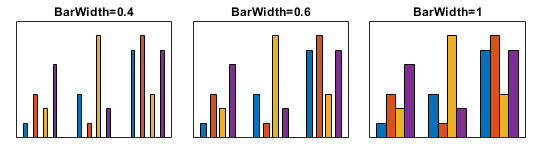
BarWidth の値は、バー グループのスペースの量を制御する GroupWidth プロパティに対する相対値です。GroupWidth の値が大きくなると、バーの幅が広くなります。 (R2024a 以降)
バーのグループをプロットすると複数の Bar オブジェクトが生成されます。いずれかのオブジェクトの BarWidth プロパティを変更すると、すべてのオブジェクトの値が変更されます。
R2024a 以降
バー グループの幅。範囲 [0, 1] のスカラーとして指定します。このプロパティは、バーのグループに対する使用可能なスペースの割合を指定します。バーがグループ化されていない場合は効果はありません。値が 1 の場合、使用可能なすべてのスペースが各グループに使用されますが、グループの間のスペースは最小になります。値が小さいほどバーが細くなり、グループの間のスペースが増えます。
たとえば、次の棒グラフは GroupWidth の値以外は同じです。GroupWidth の値が大きくなると、バーの幅が広くなり、グループが区別しにくくなります。
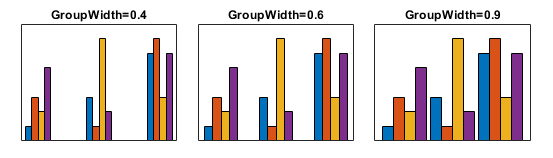
バーのグループをプロットすると複数の Bar オブジェクトが生成されます。いずれかのオブジェクトの GroupWidth プロパティを変更すると、すべてのオブジェクトの値が変更されます。
R2024a 以降
GroupWidth プロパティの設定方法を制御します。次の値のいずれかとして指定します。
"auto"— グループの数に基づいて MATLAB でGroupWidthの値が選択されます。"manual"— ユーザーがGroupWidthの値を指定します。
横棒グラフ。'on' または 'off' もしくは数値または logical 1 (true) または 0 (false) として指定します。'on' の値は true と等価であり、'off' の値は false と等価です。したがって、このプロパティの値を logical 値として使用できます。値は matlab.lang.OnOffSwitchState 型の on/off logical 値として格納されます。
ベースライン
ベースライン値。スカラー数値として指定します。
指定したベースライン値は、棒グラフの方向に応じて x 軸または y 軸のいずれかに適用されます。棒グラフの方向を垂直から水平に、またはその逆に変更した場合、ベースライン値は変更されることがあります。BaseValue プロパティは、Horizontal プロパティを設定した後に設定してください。
ベースラインの可視性。'on' または 'off'、もしくは数値または logical 1 (true) または 0 (false) として指定します。'on' の値は true と等価であり、'off' の値は false と等価です。したがって、このプロパティの値を logical 値として使用できます。値は matlab.lang.OnOffSwitchState 型の on/off logical 値として格納されます。
'on'— ベースラインを表示します。'off'— ベースラインを非表示にします。
この プロパティ は読み取り専用です。
baseline オブジェクト。ベースライン プロパティの一覧については、Baseline のプロパティ を参照してください。
データ
カラー データ。次のいずれかの値として指定します。
RGB 3 成分 — 単一の RGB カラー値をすべてのバーに適用します。
3 列の行列 — バーごとに 1 色。行列の各行は、特定のバーの RGB 3 成分を指定します。
スカラー — 単一の色をすべてのバーに適用します。この色はカラーマップから得られます。
ベクトル — バーごとに 1 色。色はカラーマップから得られます。
既定では、棒グラフを作成するときに CData プロパティに RGB 3 成分から成る 3 列の行列が含まれます。行列内の対応する行を変更することで、特定のバーの色を変更できます。
このプロパティは、FaceColor または EdgeColor プロパティが 'flat' に設定されている場合にのみ適用されます。
例
FaceColor プロパティを 'flat' に設定して、特定のバーの色を変更します。次に、行列 CData 内の対応する行を新しい RGB 3 成分に変更します。たとえば、2 番目のバーの色を変更します。
b = bar(1:10,'FaceColor','flat'); b.CData(2,:) = [0 0.8 0.8];

CData プロパティの設定方法を制御します。次のいずれかの値として指定します。
"auto"— MATLAB によってCDataプロパティの値が制御されます。"manual"—Barオブジェクトを作成するときに、CDataプロパティ値を直接設定するか、関数の引数として間接的に設定します。
CData プロパティの値を手動で変更すると、MATLAB は CDataMode プロパティの値を "manual" に変更します。
バーの位置。重複する値のないベクトルとして指定します。
縦棒グラフの場合、値は x 軸上のバーの位置です。
横棒グラフの場合は y 軸上のバーの位置です。
あるいは、関数 bar または barh の入力引数 X を使用して、バーの位置を指定します。X を指定しない場合、YData の値のインデックスに基づいてバーの位置が決まります。
XData と YData は同じ長さでなければなりません。
例: 1:10
データ型: single | double | int8 | int16 | int32 | int64 | uint8 | uint16 | uint32 | uint64 | categorical | datetime | duration
XData の選択モード。次の値のいずれかとして指定します。
'auto'—YData(3 次元プロットの場合はZData) の値のインデックスを使用します。'manual'— 手動で指定した値を使用します。値を指定するには、XDataプロパティを設定するか、プロット関数の入力引数Xを指定します。
XData にリンクされている変数。MATLAB ワークスペースの変数名を含む文字ベクトルまたは string として指定します。MATLAB はベース ワークスペース内の変数を評価して XData を生成します。
既定ではリンクされている変数はないため、この値は空の文字ベクトル '' です。変数をリンクしても MATLAB は XData の値をすぐに更新しません。データ値の更新を強制するには、関数 refreshdata を使用します。
メモ
1 つのデータ ソース プロパティを異なる次元のデータを含む変数に変更すると、すべてのデータ ソース プロパティを適切な値に変更するまでは、関数が警告を生成し、グラフが描画されない可能性があります。
例: 'x'
バーの長さ。ベクトルとして指定します。あるいは、関数 bar または barh の入力引数 Y を使用して、バーの長さを指定します。
XData と YData は同じ長さでなければなりません。
例: 1:10
データ型: single | double | int8 | int16 | int32 | int64 | uint8 | uint16 | uint32 | uint64 | duration
YData にリンクされている変数。MATLAB ワークスペースの変数名を含む文字ベクトルまたは string として指定します。MATLAB はベース ワークスペース内の変数を評価して YData を生成します。
既定ではリンクされている変数はないため、この値は空の文字ベクトル '' です。変数をリンクしても MATLAB は YData の値をすぐに更新しません。データ値の更新を強制するには、関数 refreshdata を使用します。
メモ
1 つのデータ ソース プロパティを異なる次元のデータを含む変数に変更すると、すべてのデータ ソース プロパティを適切な値に変更するまでは、関数が警告を生成し、グラフが描画されない可能性があります。
例: 'y'
この プロパティ は読み取り専用です。
バーの先端の x 座標。ベクトルとして返されます。これらの座標は、テキスト、誤差範囲、その他のオブジェクトをバーの先端に追加する場合に便利です。たとえば、バーの先端にテキストを追加する場合に、このプロパティの値を関数 text に渡すことができます。
この プロパティ は読み取り専用です。
バーの先端の y 座標。ベクトルとして返されます。これらの座標は、テキスト、誤差範囲、その他のオブジェクトをバーの先端に追加する場合に便利です。たとえば、バーの先端にテキストを追加する場合に、このプロパティの値を関数 text に渡すことができます。
凡例
凡例ラベル。文字ベクトルまたは string スカラーとして指定します。legend コマンドを呼び出すまで、凡例は表示されません。テキストを指定しない場合、legend は 'dataN' 形式を使用してラベルを設定します。
Annotation オブジェクトとして指定して、凡例にオブジェクトを含めます。Annotation オブジェクトの基となる IconDisplayStyle プロパティを次のいずれかの値に設定します。
"on"— 凡例にオブジェクトを含めます (既定)。"off"— 凡例にオブジェクトを含めません。
たとえば、obj という名前の Bar オブジェクトを凡例から除外するには、IconDisplayStyle プロパティを "off" に設定します。
obj.Annotation.LegendInformation.IconDisplayStyle = "off";
あるいは、関数 legend を使用して、凡例内の項目を制御することもできます。最初の入力引数を、含めるグラフィックス オブジェクトのベクトルとして指定します。最初の入力引数に既存のグラフィックス オブジェクトを指定しない場合、それは凡例に表示されません。ただし、凡例が作成された後に座標軸に追加されたグラフィックス オブジェクトは凡例には表示されません。追加の項目を避けるには、すべてのプロットを作成した後に凡例を作成することを考慮してください。
対話機能
可視性の状態。"on" または "off"、もしくは数値または logical 1 (true) または 0 (false) として指定します。"on" の値は true と等価であり、"off" の値は false と等価です。したがって、このプロパティの値を logical 値として使用できます。値は matlab.lang.OnOffSwitchState 型の on/off logical 値として格納されます。
"on"— オブジェクトを表示します。"off"— オブジェクトを削除せずに非表示にします。非表示のオブジェクトのプロパティには引き続きアクセスできます。
データ ヒントの内容。DataTipTemplate オブジェクトとして指定します。基となる DataTipTemplate オブジェクトのプロパティを変更することにより、データ ヒントに表示される内容を制御できます。プロパティの一覧については、DataTipTemplate のプロパティ を参照してください。
データ ヒントの変更の例については、カスタム データ ヒントの作成を参照してください。
メモ
DataTipTemplate オブジェクトは findobj または findall によって返されず、copyobj によってコピーされません。
コンテキスト メニュー。ContextMenu オブジェクトとして指定します。このプロパティは、オブジェクトを右クリックしたときにコンテキスト メニューを表示するために使用します。関数 uicontextmenu を使用して、コンテキスト メニューを作成します。
メモ
PickableParts プロパティが 'none' に設定されている場合または HitTest プロパティが 'off' に設定されている場合には、このコンテキスト メニューは表示されません。
選択状態。'on' または 'off'、もしくは数値または logical 1 (true) または 0 (false) として指定します。'on' の値は true と等価であり、'off' の値は false と等価です。したがって、このプロパティの値を logical 値として使用できます。値は matlab.lang.OnOffSwitchState 型の on/off logical 値として格納されます。
'on'— 選択されています。プロット編集モードでオブジェクトをクリックした場合、MATLAB はSelectedプロパティを'on'に設定します。SelectionHighlightプロパティも'on'に設定されている場合、MATLAB はオブジェクトの周囲に選択ハンドルを表示します。'off'— 選択されていません。
選択時の選択ハンドルの表示。'on' または 'off'、もしくは数値または logical 1 (true) または 0 (false) として指定します。'on' の値は true と等価であり、'off' の値は false と等価です。したがって、このプロパティの値を logical 値として使用できます。値は matlab.lang.OnOffSwitchState 型の on/off logical 値として格納されます。
'on'—Selectedプロパティが'on'に設定されているときに選択ハンドルを表示します。'off'—Selectedプロパティが'on'に設定されている場合でも選択ハンドルを表示しません。
座標軸の範囲でのオブジェクトのクリップ。'on' または 'off'、もしくは数値または logical 1 (true) または 0 (false) として指定します。'on' の値は true と等価であり、'off' の値は false と等価です。したがって、このプロパティの値を logical 値として使用できます。値は matlab.lang.OnOffSwitchState 型の on/off logical 値として格納されます。
'on'の値は座標軸の範囲外になるオブジェクトの部分をクリップします。'off'の値は座標軸の範囲外に表示される部分があってもオブジェクト全体を表示します。プロットの作成、hold onの設定、座標軸のスケーリングの固定を行ってから、元のプロットよりも大きくなるようにオブジェクトを作成した場合、オブジェクトの一部が座標軸の範囲の外に表示されることがあります。
オブジェクトを含む座標軸の Clipping プロパティは 'on' に設定しなければなりません。そうしない場合、このプロパティの効果はありません。クリップ動作の詳細については、座標軸の Clipping プロパティを参照してください。
コールバック
マウスクリック コールバック。次の値のいずれかとして指定します。
関数ハンドル
関数ハンドルと追加の引数を含む cell 配列
ベース ワークスペース内で評価される有効な MATLAB コマンドまたは MATLAB 関数の文字ベクトル (非推奨)
このプロパティは、オブジェクトをクリックしたときにコードを実行するために使用します。関数ハンドルを使用してこのプロパティを指定した場合、MATLAB はコールバックを実行するときに次の 2 つの引数をコールバック関数に渡します。
クリックしたオブジェクト — コールバック関数内から、クリックしたオブジェクトのプロパティにアクセスします。
イベント データ — 空の引数です。この引数が使用されないことを示すために、関数定義の中でこの引数をチルダ文字 (
~) に置換します。
関数ハンドルを使用してコールバック関数を定義する方法についての詳細は、グラフィックス オブジェクトのコールバックの作成を参照してください。
メモ
PickableParts プロパティが 'none' に設定されている場合または HitTest プロパティが 'off' に設定されている場合には、このコールバックは実行されません。
オブジェクト作成関数。次の値のいずれかとして指定します。
関数ハンドル。
最初の要素が関数ハンドルである cell 配列。cell 配列内のその後の要素はコールバック関数に渡される引数です。
有効な MATLAB 式を含む文字ベクトル (非推奨)。MATLAB は、この式をベース ワークスペースで評価します。
コールバックを関数ハンドル、cell 配列、または文字ベクトルとして指定する方法の詳細については、グラフィックス オブジェクトのコールバックの作成を参照してください。
このプロパティは、MATLAB がオブジェクトを作成するときに実行されるコールバック関数を指定します。MATLAB は CreateFcn コールバックを実行する前に、すべてのプロパティ値を初期化します。CreateFcn プロパティを指定しない場合、MATLAB は既定の作成関数を実行します。
既存のコンポーネントに CreateFcn プロパティを設定しても効果はありません。
このプロパティを関数ハンドルまたは cell 配列として指定した場合、コールバック関数の最初の引数を使用して、作成中のオブジェクトにアクセスできます。それ以外の場合は、関数 gcbo を使用してオブジェクトにアクセスします。
オブジェクト削除関数。次の値のいずれかとして指定します。
関数ハンドル。
最初の要素が関数ハンドルである cell 配列。cell 配列内のその後の要素はコールバック関数に渡される引数です。
有効な MATLAB 式を含む文字ベクトル (非推奨)。MATLAB は、この式をベース ワークスペースで評価します。
コールバックを関数ハンドル、cell 配列、または文字ベクトルとして指定する方法の詳細については、グラフィックス オブジェクトのコールバックの作成を参照してください。
このプロパティは、MATLAB がオブジェクトを削除するときに実行されるコールバック関数を指定します。MATLAB は、オブジェクトのプロパティを破棄する前に DeleteFcn コールバックを実行します。DeleteFcn プロパティを指定しない場合、MATLAB は既定の削除関数を実行します。
このプロパティを関数ハンドルまたは cell 配列として指定した場合、コールバック関数の最初の引数を使用して、削除されるオブジェクトにアクセスできます。それ以外の場合は、関数 gcbo を使用してオブジェクトにアクセスします。
コールバック実行制御
コールバックの割り込み。'on' または 'off'、もしくは数値または logical 1 (true) または 0 (false) として指定します。'on' の値は true と等価であり、'off' の値は false と等価です。したがって、このプロパティの値を logical 値として使用できます。値は matlab.lang.OnOffSwitchState 型の on/off logical 値として格納されます。
このプロパティは実行中のコールバックが割り込み可能かどうかを決定します。次の 2 つのコールバックの状態について考慮する必要があります。
"実行中" コールバックは、現在実行しているコールバックです。
"割り込み" コールバックは、実行中のコールバックに割り込もうとするコールバックです。
MATLAB は、コールバック キューを処理するコマンドを実行するたびにコールバックの割り込み動作を判別します。これらのコマンドには、drawnow、figure、uifigure、getframe、waitfor、pause があります。
実行中コールバックにこれらのコマンドが含まれていない場合、割り込みは発生しません。MATLAB は、実行中コールバックの実行を先に終了させ、その後に割り込みコールバックを実行します。
実行中コールバックにこれらのいずれかのコマンドが含まれている場合、実行中コールバックを所有するオブジェクトの Interruptible プロパティに応じて割り込みが発生するかどうかが決まります。
Interruptibleの値が'off'の場合、割り込みは発生しません。代わりに、割り込みコールバックを所有するオブジェクトのBusyActionプロパティに応じて、割り込みコールバックが破棄されるかコールバック キューに追加されるかが決まります。Interruptibleの値が'on'の場合、割り込みが発生します。MATLAB は、コールバック キューの次回処理時に、実行中コールバックの実行を停止し、割り込みコールバックを実行します。割り込みコールバックが完了した後、MATLAB は実行中だったコールバックの実行を再開します。
メモ
コールバックの割り込みと実行は、以下の状況では動作が異なります。
割り込みコールバックが
DeleteFcn、CloseRequestFcnまたはSizeChangedFcnコールバックの場合、Interruptibleプロパティの値にかかわらず割り込みが発生します。実行中のコールバックが関数
waitforを現在実行している場合、Interruptibleプロパティの値にかかわらず割り込みが発生します。割り込みコールバックが
Timerオブジェクトで所有されている場合、Interruptibleプロパティの値にかかわらずスケジュールに従ってコールバックが実行されます。
コールバック キューイング。'queue' または 'cancel' として指定します。BusyAction プロパティは MATLAB による割り込みコールバックの実行の処理方法を決定します。次の 2 つのコールバックの状態について考慮する必要があります。
"実行中" コールバックは、現在実行しているコールバックです。
"割り込み" コールバックは、実行中のコールバックに割り込もうとするコールバックです。
BusyAction プロパティによってコールバック キューイングの動作が決まるのは、次の両方の条件を満たす場合のみです。
これらの条件に当てはまる場合、割り込みコールバックを所有するオブジェクトの BusyAction プロパティに応じて MATLAB による割り込みコールバックの処理方法が決まります。BusyAction プロパティは次の値を取ることができます。
'queue'— 割り込みコールバックをキューに入れ、実行中のコールバックが終了した後に処理されるようにします。'cancel'— 割り込みコールバックを実行しません。
マウス クリック キャプチャ機能。次の値の 1 つとして指定します。
'visible'— 表示されている場合にマウス クリックをキャプチャします。Visibleプロパティが'on'に設定されていなければならず、Barオブジェクトの色が定義されている部分をクリックしなければなりません。関連付けられている色のプロパティが'none'に設定されている部分をクリックすることはできません。Barオブジェクトがクリックに応答するか、先祖がクリックに応答するかは、HitTestプロパティが決定します。'none'— マウス クリックをキャプチャしません。Barオブジェクトをクリックすると、Figure ウィンドウの現在のビュー内でその下にあるオブジェクトにクリックが渡されます。BarオブジェクトのHitTestプロパティの効果はありません。
キャプチャしたマウス クリックへの応答。'on' または 'off'、もしくは数値または logical 1 (true) または 0 (false) として指定します。'on' の値は true と等価であり、'off' の値は false と等価です。したがって、このプロパティの値を logical 値として使用できます。値は matlab.lang.OnOffSwitchState 型の on/off logical 値として格納されます。
'on'—BarオブジェクトのButtonDownFcnコールバックをトリガーします。ContextMenuプロパティが定義されている場合は、コンテキスト メニューを呼び出します。'off'—Barオブジェクトの先祖のうち、次のいずれかの条件を満たす最も近い先祖のコールバックをトリガーします。HitTestプロパティが、'on'に設定されている。PickablePartsプロパティが、先祖によるマウス クリックのキャプチャを有効にする値に設定されている。
メモ
PickableParts プロパティは、Bar オブジェクトがマウス クリックをキャプチャできるかどうかを決定します。キャプチャできない場合、HitTest プロパティは無効です。
この プロパティ は読み取り専用です。
削除状態。matlab.lang.OnOffSwitchState 型の on/off logical 値として返されます。
MATLAB は、DeleteFcn コールバックが実行を開始すると、BeingDeleted プロパティを 'on' に設定します。コンポーネント オブジェクトが存在しなくなるまで BeingDeleted プロパティは 'on' に設定されたままです。
クエリや変更の前にオブジェクトが削除されようとしていないか確認するために BeingDeleted プロパティの値をチェックします。
親/子
親。Axes、Group または Transform オブジェクトとして指定します。
子。空の GraphicsPlaceholder 配列、または DataTip オブジェクト配列として返されます。このプロパティを使用して、チャートにプロットされるデータ ヒントのリストを表示します。
Children プロパティを使用して子の追加や削除を行うことはできません。このリストに子を追加するには、DataTip オブジェクトの Parent プロパティをチャート オブジェクトに設定します。
親の Children プロパティ内でのオブジェクト ハンドルの可視性。次の値のいずれかとして指定します。
"on"— オブジェクト ハンドルは常に表示されます。"off"— オブジェクト ハンドルは常に非表示です。このオプションは、他の関数による意図しない変更を防止するために役立ちます。HandleVisibilityを"off"に設定すると、その関数の実行中にハンドルが一時的に非表示になります。"callback"— オブジェクト ハンドルはコールバック内から、あるいはコールバックにより呼び出される関数から参照できます。しかし、コマンド ラインから呼び出される関数からは参照できません。このオプションを使用すると、コマンド ラインからのオブジェクトへのアクセスがブロックされますが、コールバック関数からのアクセスは許可されます。
オブジェクトが親の Children プロパティ内にリストされない場合、オブジェクト階層の検索またはハンドル プロパティのクエリによってオブジェクト ハンドルを取得する関数は、そのオブジェクト ハンドルを返しません。こうした関数の例としては、関数 get、findobj、gca、gcf、gco、newplot、cla、clf、および close などが挙げられます。
非表示のオブジェクト ハンドルは有効なままです。ルートの ShowHiddenHandles プロパティを "on" に設定すると、HandleVisibility プロパティの設定にかかわらず、すべてのオブジェクト ハンドルがリストされます。
識別子
この プロパティ は読み取り専用です。
グラフィックス オブジェクトのタイプ。'bar' として返されます。プロット階層内にある特定のタイプのすべてのオブジェクトを検出するためにこのプロパティを使用できます。たとえば findobj を使用してタイプを検索します。
オブジェクト識別子。文字ベクトルまたは string スカラーとして指定します。オブジェクトの識別子として機能する一意の Tag 値を指定できます。コードの他の部分からオブジェクトにアクセスする必要がある場合、関数 findobj を使用して Tag 値に基づいてオブジェクトを検索できます。
ユーザー データ。任意の MATLAB 配列として指定します。たとえば、スカラー、ベクトル、行列、cell 配列、文字配列、table、または構造体を指定できます。このプロパティを使用して、任意のデータをオブジェクトに保存します。
App Designer を使用している場合は、UserData プロパティを使用する代わりに、アプリでパブリック プロパティまたはプライベート プロパティを作成してデータを共有します。詳細については、App Designer アプリ内でのデータの共有を参照してください。
バージョン履歴
R2006a より前に導入Bar オブジェクトの Labels および LabelLocation プロパティを使用して、バーの先端にラベルを追加してラベルを配置します。LabelColor、FontName、FontSize、FontWeight、および FontAngle の各プロパティを設定してフォントの特性を調整することもできます。LaTeX マークアップを使用してラベルを作成するには、Interpreter プロパティを設定します。
バー グループの幅を制御するには、座標軸の少なくとも 1 つの Bar オブジェクトで GroupWidth プロパティを設定します。
値が 1 の場合、使用可能なすべてのスペースが各グループに使用されますが、グループの間のスペースは最小になります。値が小さいほどバーが細くなり、グループの間のスペースが増えます。
SeriesIndex プロパティを "none" に設定して、Bar オブジェクトの色の自動選択をオプトアウトします。"none" を指定すると、Bar オブジェクトは中間色をもちます。
色の自動選択を再度有効にするには、SeriesIndex プロパティを正の整数に設定します。
棒グラフの BaseValue プロパティは、座標軸の範囲に依存しなくなりました。このプロパティの値は、座標軸の範囲の変更や座標軸内でのパンが行われても同じままです。
SeriesIndex プロパティを設定することにより、Bar オブジェクトの色がどのように変化するかを制御します。このプロパティは、座標軸内の異なるオブジェクトの色を一致させる場合に便利です。
UIContextMenu プロパティの設定や取得は推奨されていません。代わりに、ContextMenu プロパティを使用してください。これは、UIContextMenu プロパティと同じタイプの入力を受け入れ、同じように動作します。
UIContextMenu プロパティを削除する予定はありませんが、関数 set、get、または properties を Bar オブジェクトで呼び出す際にリストされなくなりました。
MATLAB Command
You clicked a link that corresponds to this MATLAB command:
Run the command by entering it in the MATLAB Command Window. Web browsers do not support MATLAB commands.
Web サイトの選択
Web サイトを選択すると、翻訳されたコンテンツにアクセスし、地域のイベントやサービスを確認できます。現在の位置情報に基づき、次のサイトの選択を推奨します:
また、以下のリストから Web サイトを選択することもできます。
最適なサイトパフォーマンスの取得方法
中国のサイト (中国語または英語) を選択することで、最適なサイトパフォーマンスが得られます。その他の国の MathWorks のサイトは、お客様の地域からのアクセスが最適化されていません。
南北アメリカ
- América Latina (Español)
- Canada (English)
- United States (English)
ヨーロッパ
- Belgium (English)
- Denmark (English)
- Deutschland (Deutsch)
- España (Español)
- Finland (English)
- France (Français)
- Ireland (English)
- Italia (Italiano)
- Luxembourg (English)
- Netherlands (English)
- Norway (English)
- Österreich (Deutsch)
- Portugal (English)
- Sweden (English)
- Switzerland
- United Kingdom (English)